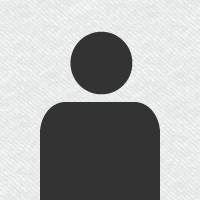Ben jij ook verward en/of geïntimideerd als iemand tegen jou over Google Analytics begint te praten? Wel, het goede nieuws is dat je zeker niet de enige bent. Google Analytics is een zeer complex platform!
Het heeft ons ook jaren gekost (met de nodige trial & error) om dit platform correct te gebruiken. Als ‘nieuwkomer’ vind je steeds nieuwe features. Daarbij komt ook nog eens dat Google naar Analytics regelmatig vernieuwt. Tijd voor een rondleiding met een ervaren gids.
We zijn deze gids helemaal aan het omgooien van Universal Analytics (ook wel V3 of UA genaamd) naar Google Analytics 4 (GA4).
Op dit ogenblik hebben we de werkwijze om van Google Universal analytics (UA) naar Google analytics 4 om te schakelen toegevoegd.
Bottom line is dat het er niet eenvoudiger op is geworden, wel in tegendeel. Doelen nu conversies genaamd kon je in twee stappen in orde brengen. Nu komt er Google tag manager aan te pas om elke conversie toe te voegen. Dit verhoogt de complexiteit. In deze handleiding heb ik mijn best gedaan om de stappen zo eenvoudig en compleet mogelijk uit te leggen. Geraak je er tocht niet aan uit. Neem dan gerust contact op.
Om je het leven makkelijker te maken hebben we deze ultieme Google Analytics handleiding voor jou samengesteld. Daarin vindt je handenvol tips & tricks, zodat je vlot en zelfverzekerd aan de gang kunt met Google Analytics. Maar ook voor diegenen die al wat verder gevorderd zijn, delen we nuttige en relevante info. We focussen ons in deze handleiding op 4 belangrijke pijlers:
Inhoud van dit artikel:
- Wat is Google Analytics?
- Hoe kan je Google Analytics implementeren?
- Hoe gebruik je Google Analytics?
- Google Analytics rapporten
1. Wat is Google Analytics?
Google Analytics (of GA) is een gratis tool van Google waarmee je jouw website en/of applicatie grondig kunt analyseren. Bijvoorbeeld door overzichtelijke en gedetailleerde rapporten te genereren over jouw website en/of app bezoekers. Deze analyses zullen jou dan weer verder helpen om succesvolle marketing strategieën & campagnes op te zetten.
Zoals hierboven aangehaald, is Google Analytics gratis beschikbaar. Ook is er versie van Google Analytics een waarvoor je moet betalen; namelijk Analytics 360. Maar deze is gericht op grote ondernemingen, zowel qua functionaliteiten en kostprijs (>100k euro per jaar).
2. Hoe kan je Google Analytics implementeren?
Voordat je kunt starten met Google Analytics, zul je een Google account moeten opzetten. Een goede tip is om eenzelfde emailadres te gaan gebruiken voor al je Google producten (dit gaat je later veel tijd & kopzorgen besparen). Hiermee kun je dan feilloos alle Google producten aan elkaar kan koppelen (Google Mijn Bedrijf, Google Ads, Google Analytics, etc.).
We bespreken nu eerst even de account-structuur van een Google Analytics account.
Google Analytics Hiërarchie
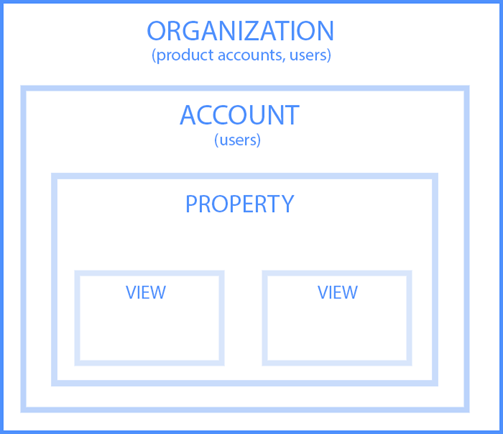
- Een organisatie is overkoepelend en kan bijvoorbeeld meerdere accounts hebben. Deze worden bijvoorbeeld bij grote bedrijven gebruikt.
- Een account die je als bedrijf gaat gebruiken. Deze kunnen tot 50 properties bevatten.
- Een property is een website en/of app.
- Een view is een overzicht van een account. Deze view is ingesteld aan de hand van filters om al dan niet specifieke data te weergeven. Dit kan je bijvoorbeeld instellen in functie van een positie binnen het bedrijf. Een marketing manager wil bijvoorbeeld andere data zien dan de CEO.
Omschakelen van Google Universal Analytics naar Google analytics 4
Log in op je Google analyticus account klik links onder op beheer, selecteer je juiste property en ga naar GA4 Setup assistant.
Hier klik je op “Get started”.
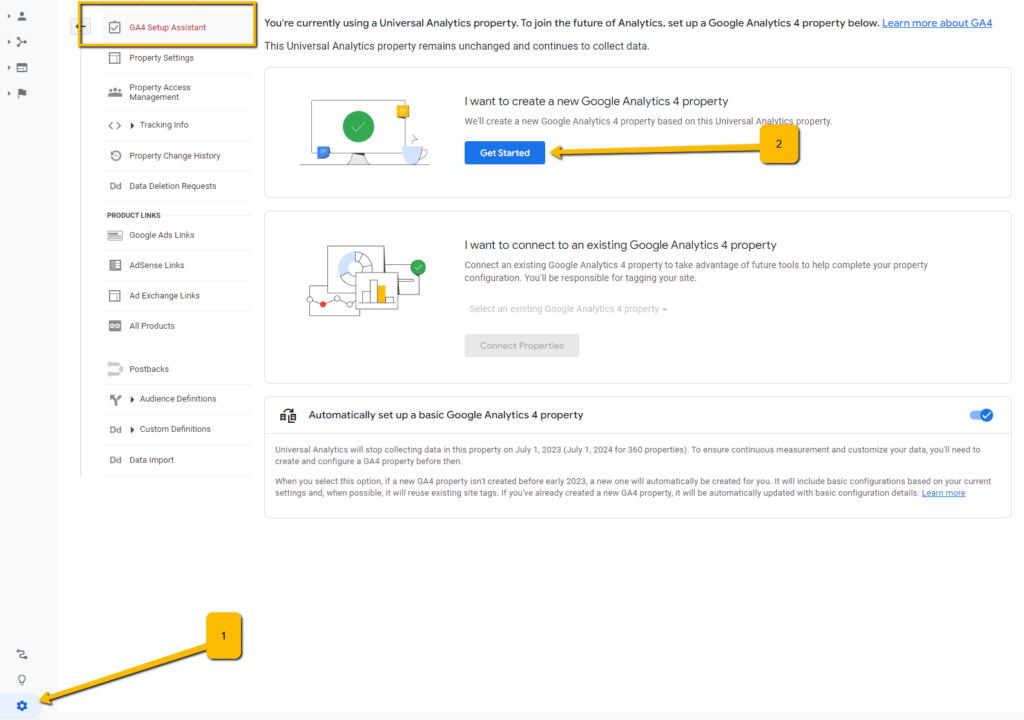
Hier klik je op create en continue.
Als ze je in de volgende stap vragen om code aan je site toe te voegen negeer je dit en klik je het weg.
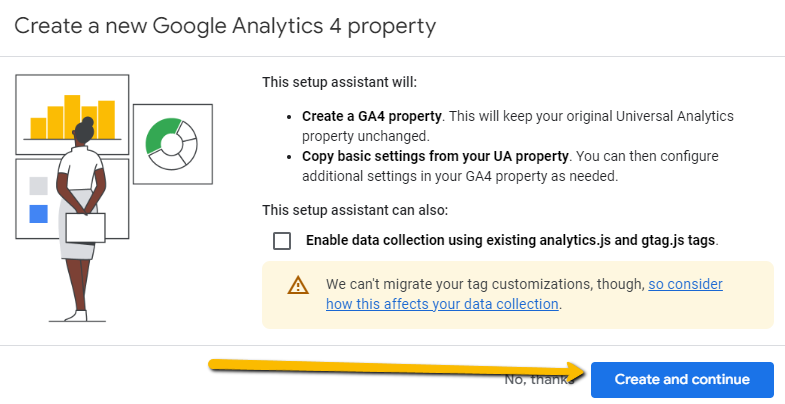
Ga nu naar je GA4 property
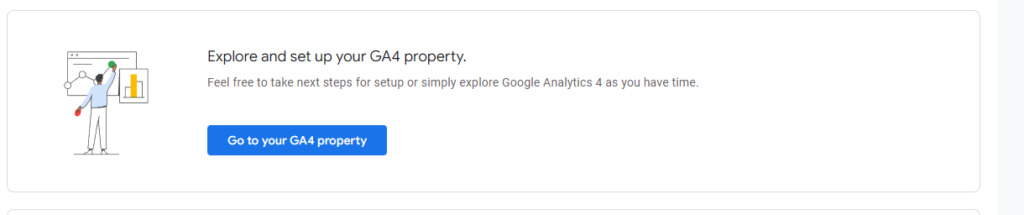
Nu kom je in de setup assistant en klik je op collecte website en app data
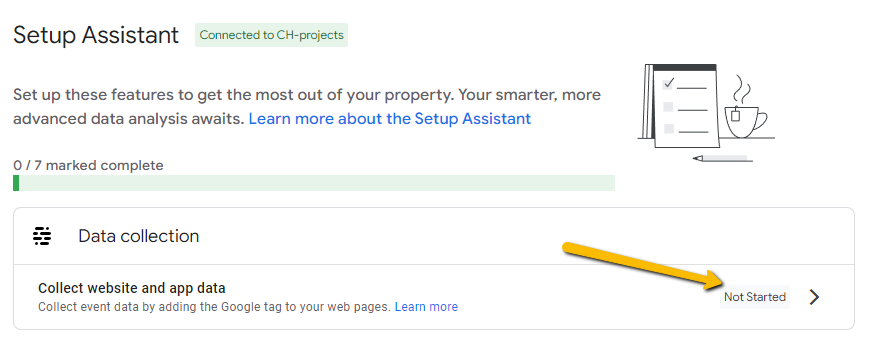
Hier klik je op je data stream
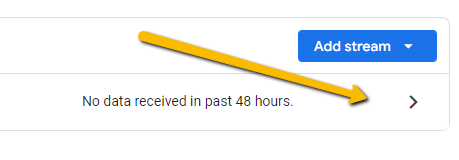
Kopieer je “Measurement ID” en plak deze in Google tag manager.
Dit doe je door naar Tags te gaan
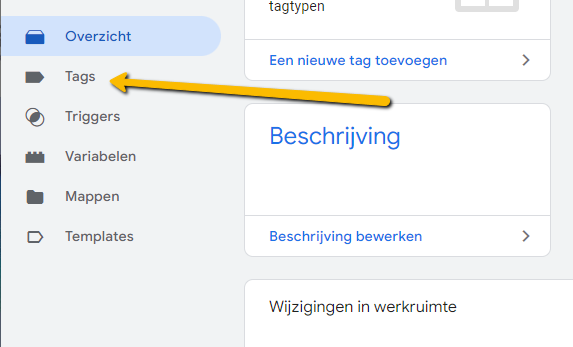
Hier klik je op “Nieuw”
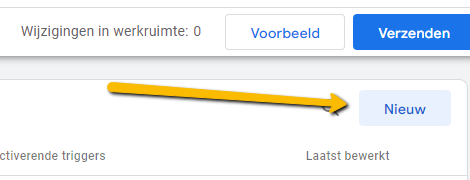
Klik op “tagconfiguratie”
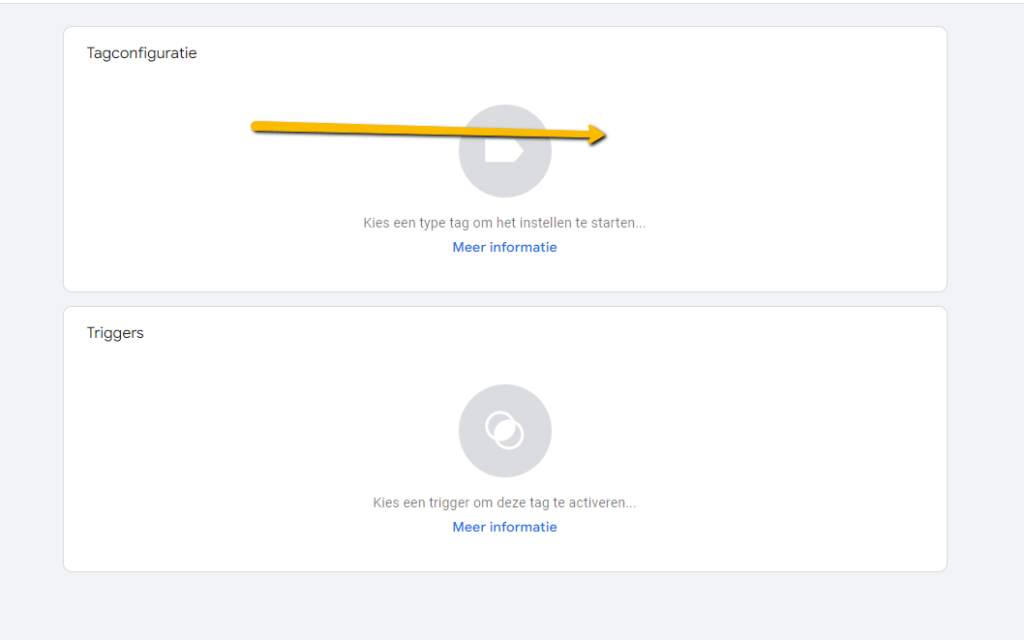
Klik op “Google Analytics: GA4-configuratie
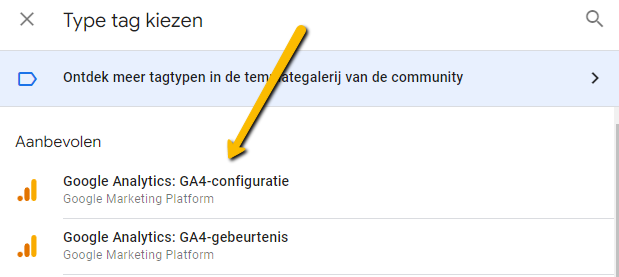
Vul hier je measurement ID of metings-ID in en klik op Triggers.
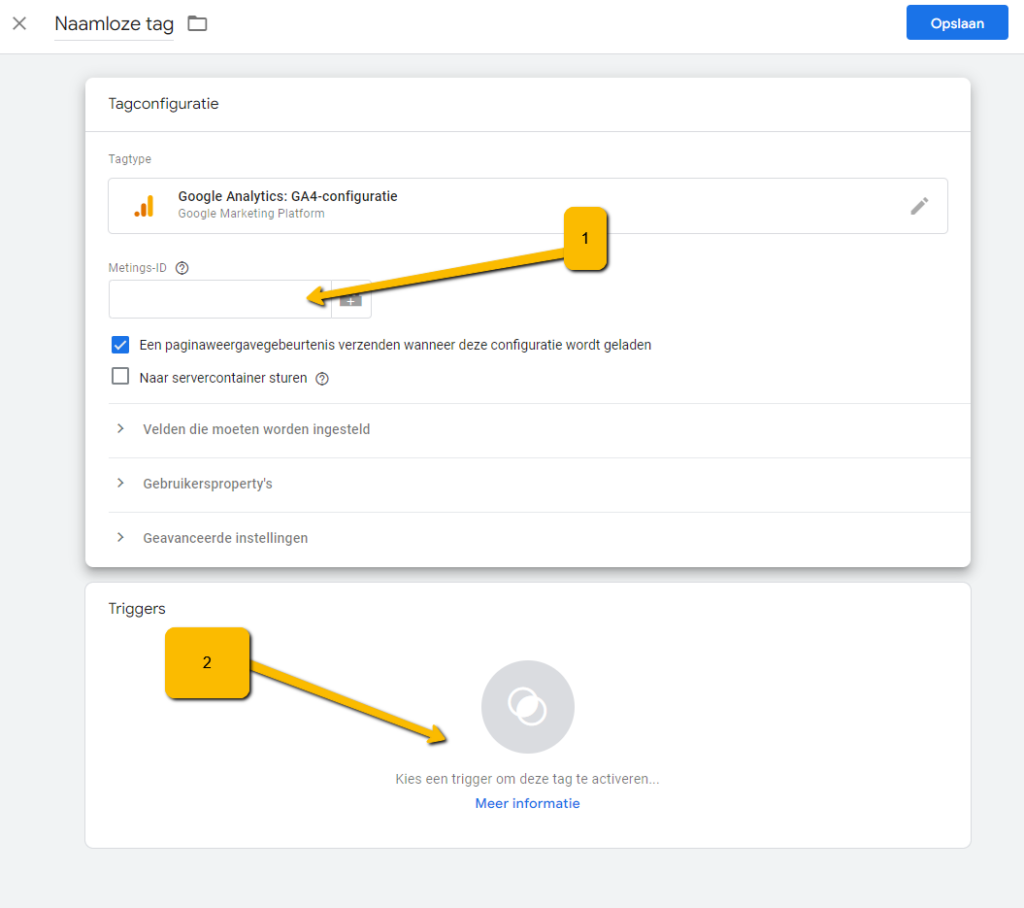
Hier selecteer je “All pages” of “alle pagina’s”.

Sla je configuratie op.
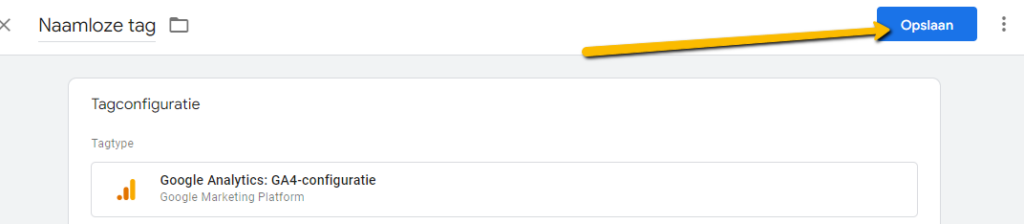
Denk er zeker aan op rechtsboven je aanpassingen te verzenden!
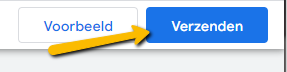
Verwijder je oude UA tag (optioneel)
Ga nu terug naar Google analytics 4 en klik op Zet Google signalen aan.
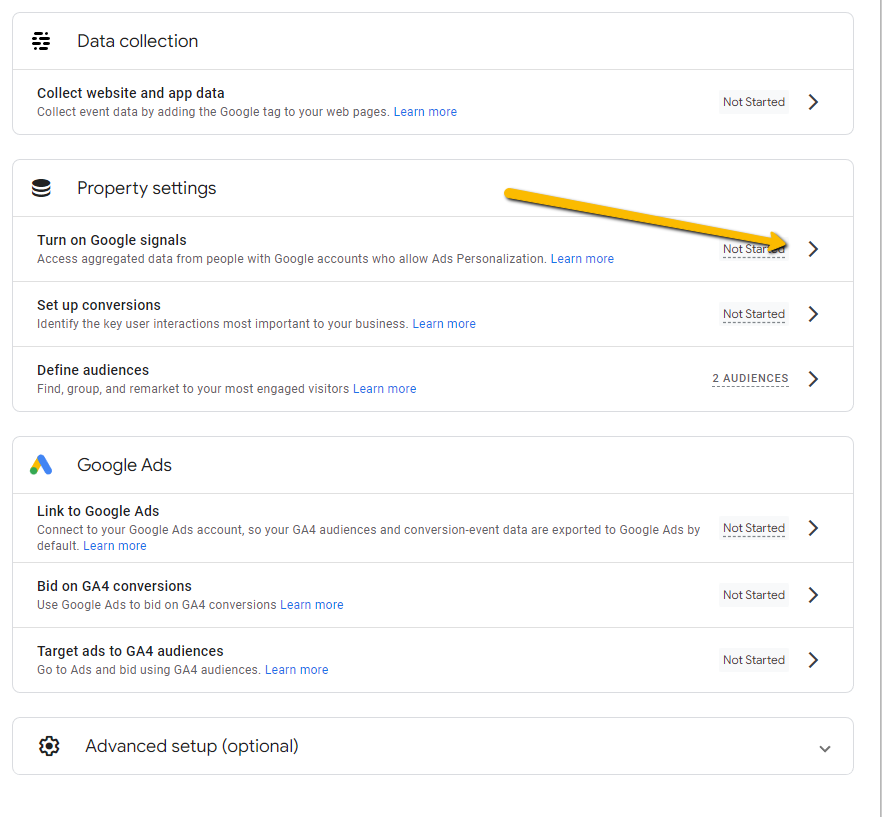
Doorloop de stappen en bevestig
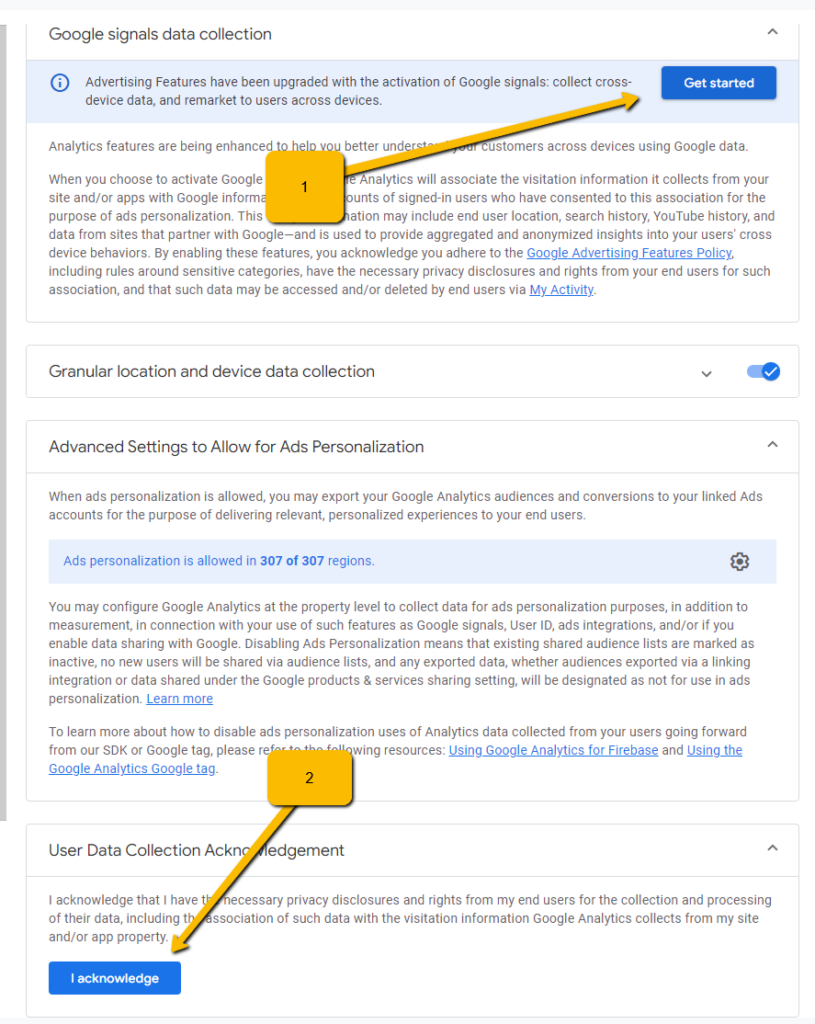
Nu link je Google ads en doorloop je deze stappen
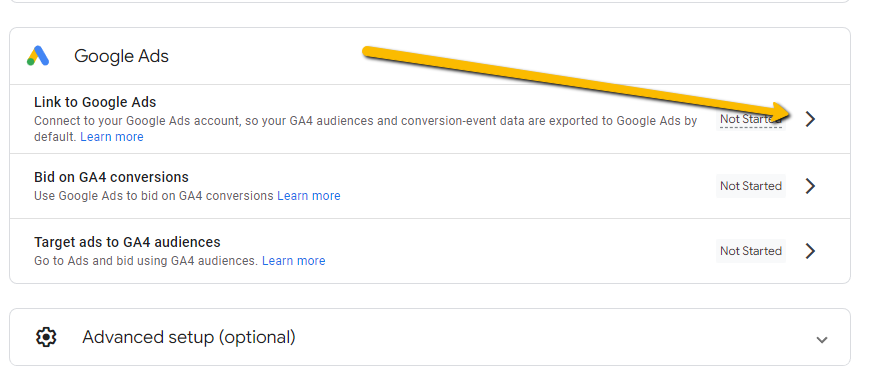
Bij “Data setting” zet je in “Data Retention het op “14 maanden”
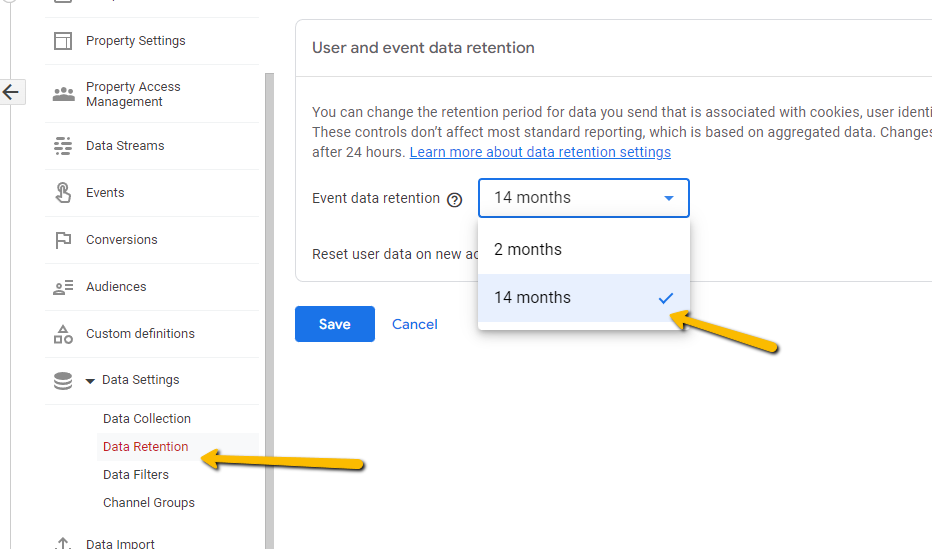
Koppel search console
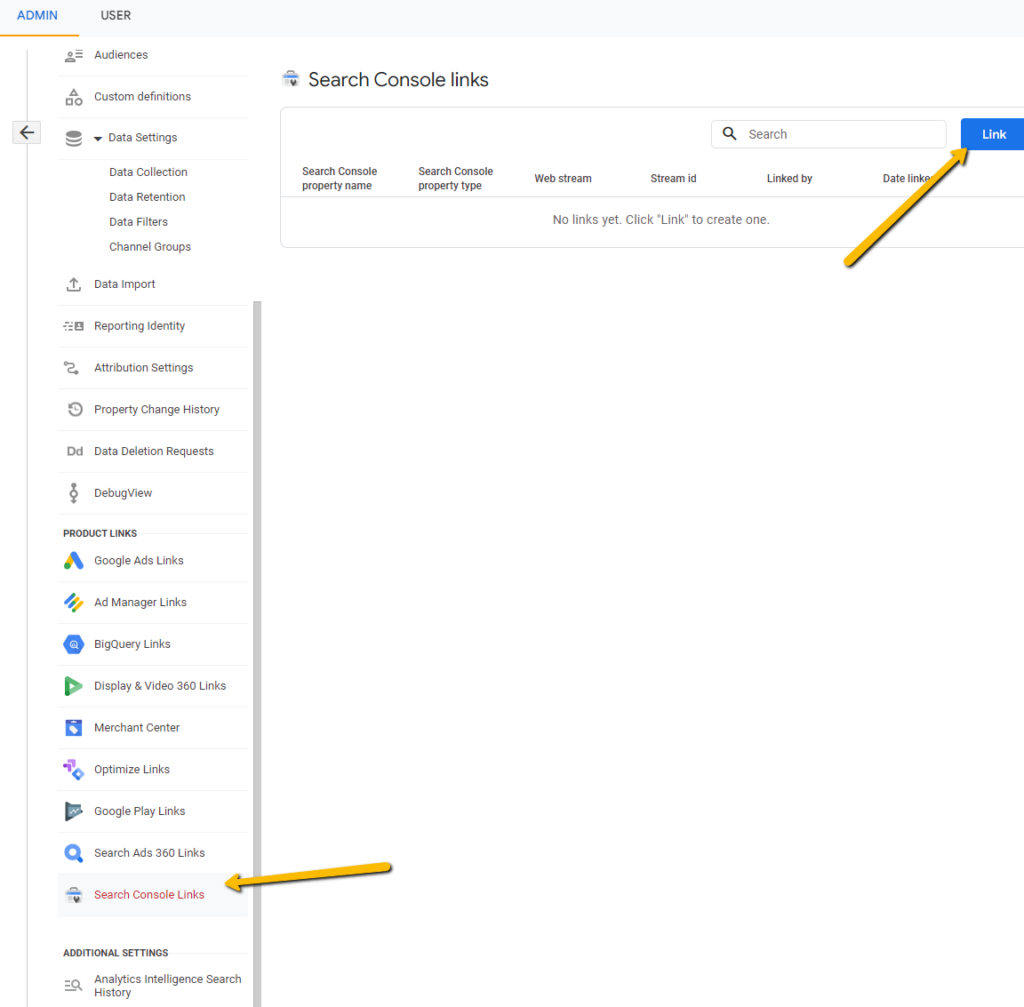
Google Analytics voor WordPress websites (of Woocommerce)
Als je met WordPress werkt, dan kan je met een Google Analytics plugin gaan werken. Hiervoor kun je de plugin Google Analytics for WordPress by MonsterInsights gebruiken. Log eerst in bij Google Analytics en voeg je website toe. Je hebt bij MonsterInsights onder Insights / instellingen de keuze om je site rechtstreeks met je Google account te authenticeren. Ook kun je dit manueel doen. Via je Google account dien je eerst in te loggen en daarna de toestemming te geven aan MonsterInsights. Daarna krijg je een stukje code van Google om in MonsterInsights te plakken. Wanneer je het manueel doet, moet je je TRACKING-ID zelf invullen. Wanneer je een e-commerce toepassing hebt, is het zeker de moeite om te upgraden naar MonsterInsights Pro.
Google Analytics implementatie via Google Tag Manager
Je kan de Google Analytics tracking code ook via Google Tag Manager implementeren. Voor meer informatie kan je dit blogartikel hierover raadplegen.
3. Hoe gebruik je Google Analytics?
Direct bij het inloggen op Google Analytics kan je rechtsboven een datumveld terugvinden. Hier kan je de data selecteren die je in je rapportage wenst op te nemen. De daar aangegeven periode kun je altijd op elke pagina rechtsbovenaan aanpassen.
NOG IN OPBOUW
Nog meer Google Analytics tips
Conversies in Google Analytics
Wat voor ons ongetwijfeld de belangrijkste tip is, is om gebruik te maken van doelen in Google Analytics. Zonder dit heb je geen idee welke kanaal voor conversies zorgt.
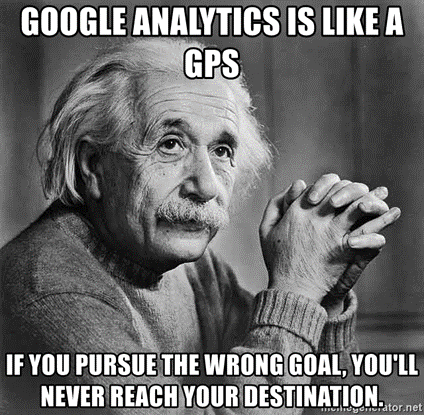
Om een conversie te kunnen toevoegen in Google Analytics, heb je eerst een doelpagina nodig. Dit is een dankpagina waar bezoekers op komen nadat ze een contactformulier, nieuwsbrief of lead hebben ingevuld. Voor een e-commerce is dit de pagina waar de klant op komt nadat hij betaald heeft. Het is belangrijk dat elk doel een aparte dankpagina heeft zodat er goed kan gemeten worden welke kanalen (Google Ads, Facebook, …) voor nieuwe klanten, inschrijvingen of verkopen zorgen en of deze kanalen rendabel zijn.
Stel: je geeft maandelijks € 1000 uit aan Facebook-advertenties en krijgt een hoop kliks naar je site. Maar weet je dan hoeveel van deze bezoekers je geld opleveren? Zonder een doel is er geen enkele mogelijkheid om dit te meten (voor e-commerce is er hier een speciaal script voor en je kunt deze in tandem gebruiken met doelen in Analytics). Bij het versturen van een formulier moet een klant dus op een (andere) pagina komen die niet op een andere manier toegankelijk is. Deze URL vul je in bij doelen in Google Analytics.
Conversies instellen
In het admin gedeelte ga je naar “Conversies” en klik je op “nieuw conversie event of gebeurtenis
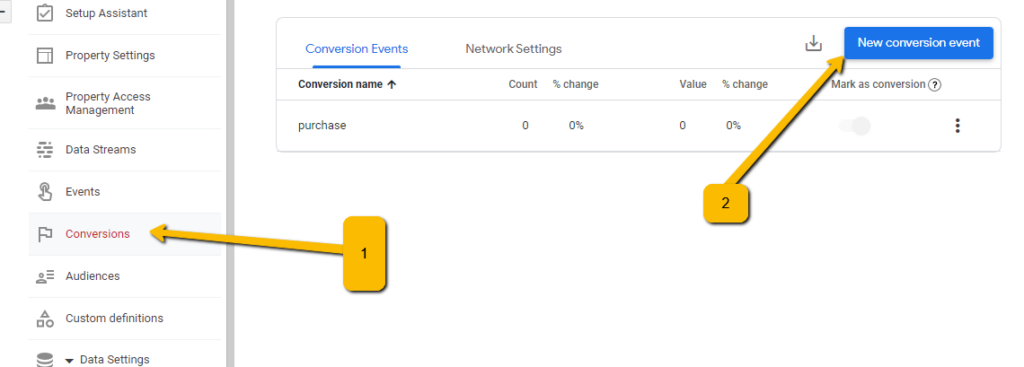
Geef hier een naam in zonder spaties die uniek is en gemakkelijk te identificeren.
Ga nu naar Google tag manager
Neem één van je oude Google analytics doelen tags.
Als je geen tags hebt voor je oude Google analytics doelen maak dan een nieuwe tag aan.
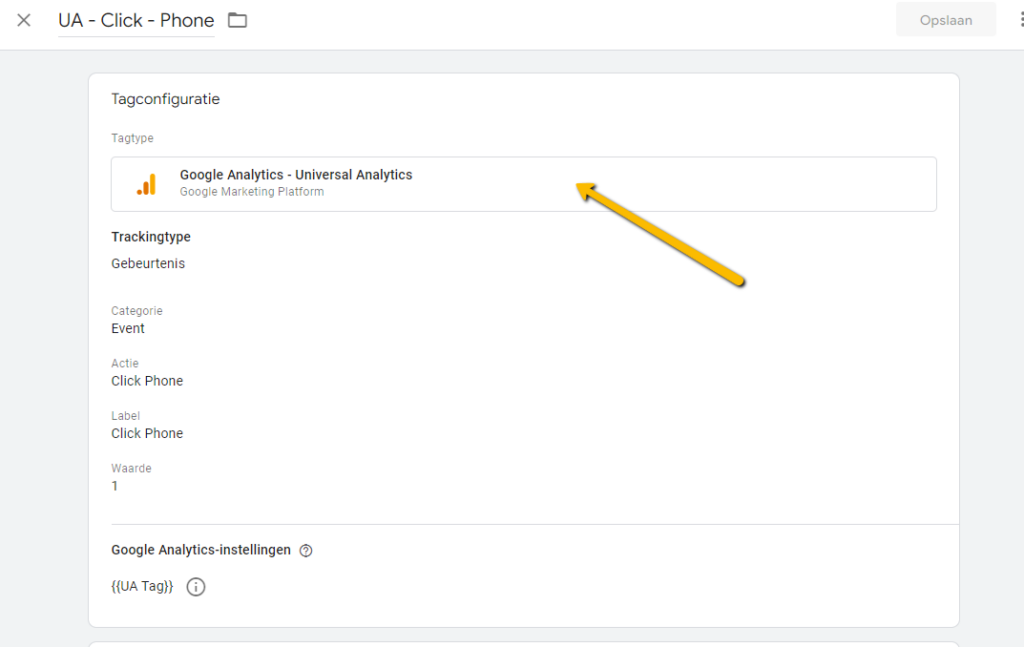
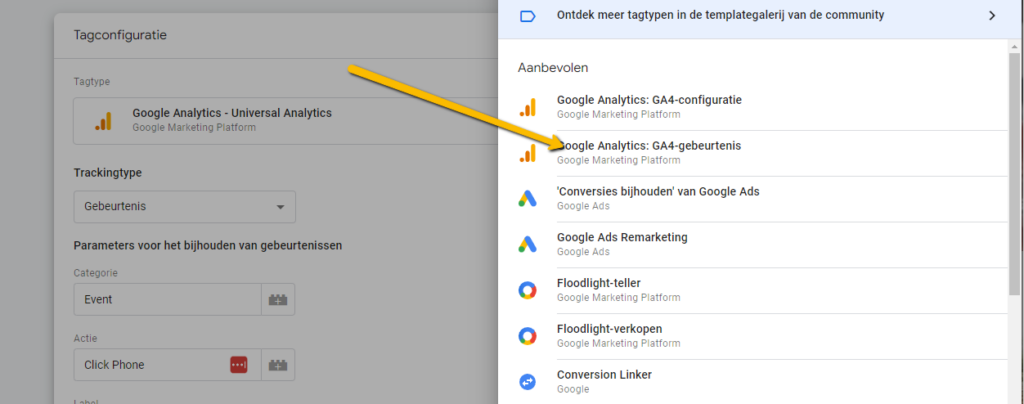
Geef het de gebeurtenisnaam die je in Google Analytics hebt ingevuld
Moet 100% overeenkomen
Klik op opslaan
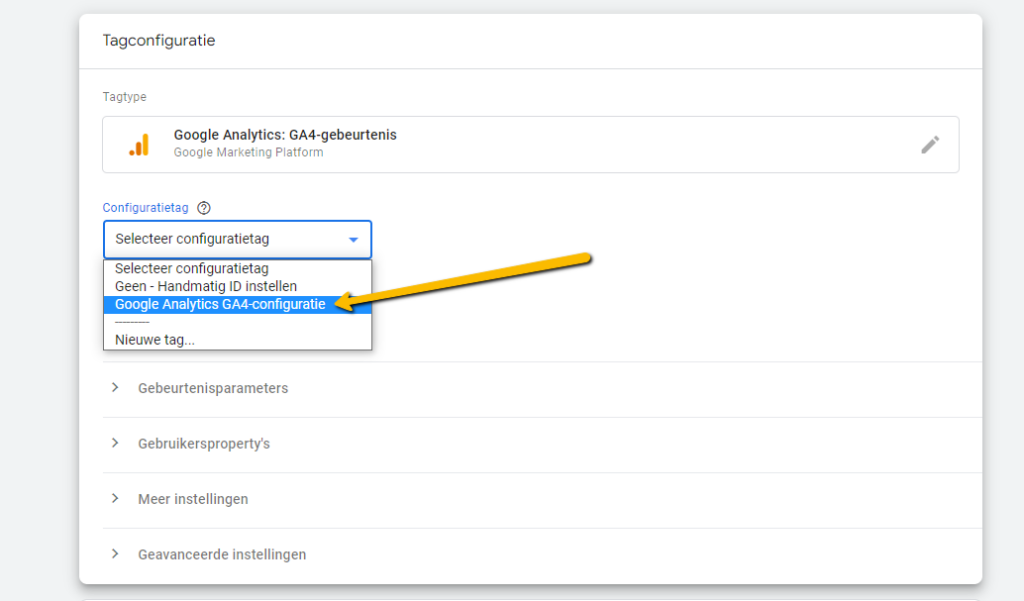
Ga nu naar Google Ads (hier heb ik geen screenshots van genomen omdat er op dit ogenblik teveel Google ads versies in omloop zijn om dit te kunnen doen)
In tools en setting ga je naar conversies
Klik hier op Nieuwe conversie actie
Import
Vink Google analytics 4 property aan
Web
Selecteer alle Analytics events en import
Conclusie
Met Google Analytics kun je meten hoeveel bezoekers er naar je website komen en hoeveel tijd ze op elke pagina’s doorbrengen. Daarnaast kun je ook ontdekken wie jouw bezoekers zijn. Die informatie is natuurlijk van levensbelang voor het optimaliseren van je website en van je marketing campagnes.
Laat je zeker niet afschrikken door alle functionaliteiten binnen Google Analytics. Via de Google Analytics academy kun je ook gratis cursussen volgen die je verder wegwijs kunnen maken.
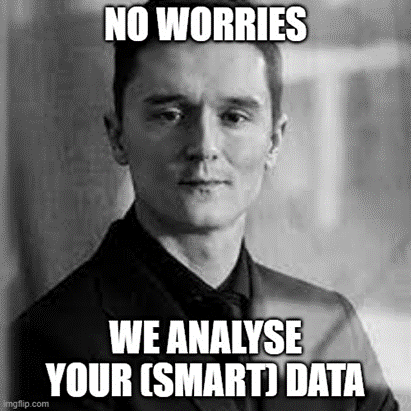
Als je na het lezen van deze handleiding nog steeds de kluts kwijt bent, Neem dan zeker eens contact met ons op!